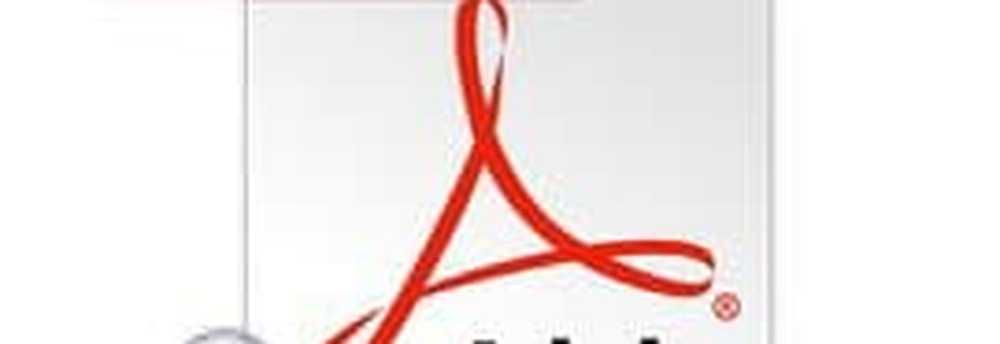Cómo proteger con contraseña el archivo PDF en Word 2016/2013

Microsoft Word posee la capacidad integrada de guardar documentos como PDF. No es necesario que descargue un convertidor para realizar el trabajo. Anteriormente, habíamos aprendido cómo proteger con contraseña los documentos de Office. Hoy en día, vemos el método para proteger con contraseña el archivo PDF en Word 2013. El tutorial es para los usuarios de Office que no conocen la característica que se encuentra en Word y que también le permite proteger con contraseña los archivos PDF.
Tenga en cuenta que si pierde la contraseña del archivo, no podrá recuperarla sin utilizar el software de recuperación de contraseña. Por lo tanto, le aconsejo que guarde todas las contraseñas en un lugar seguro si planea usar esta función para proteger múltiples archivos PDF..
Aquí es cómo hacer.
Proteger con contraseña el archivo PDF en Word
Abra un documento de Word que le gustaría guardar en formato PDF y cifre con contraseña, complete la escritura o edición.
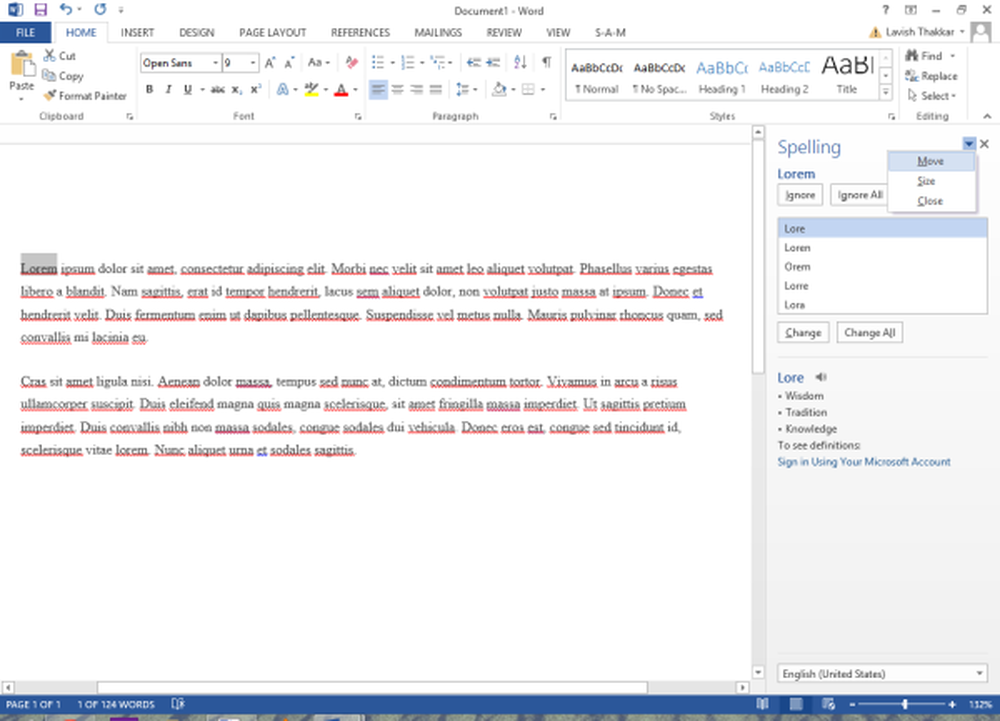
Una vez hecho esto, haga clic en el menú 'Archivo' y luego haga clic en la pestaña Guardar como.
A continuación, seleccione la ubicación de su elección donde desea guardar el archivo PDF.
Al encontrar el 'Guardar como' cuadro de diálogo, seleccione Guardar como tipo como PDFdesde el menú desplegable, y luego presione el botón 'Opciones' para abrir el cuadro de diálogo Opciones.
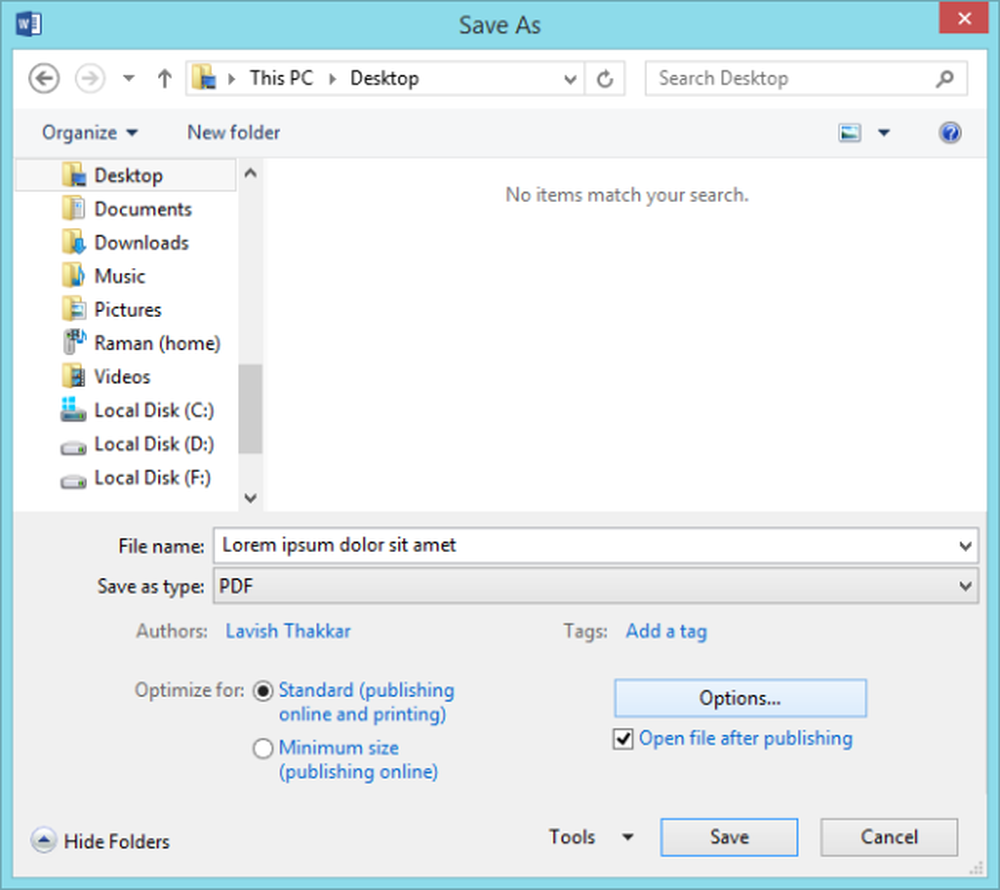
Aquí, habilite la opción que dice "Encriptar el documento con una contraseña" y presione el botón "Aceptar".
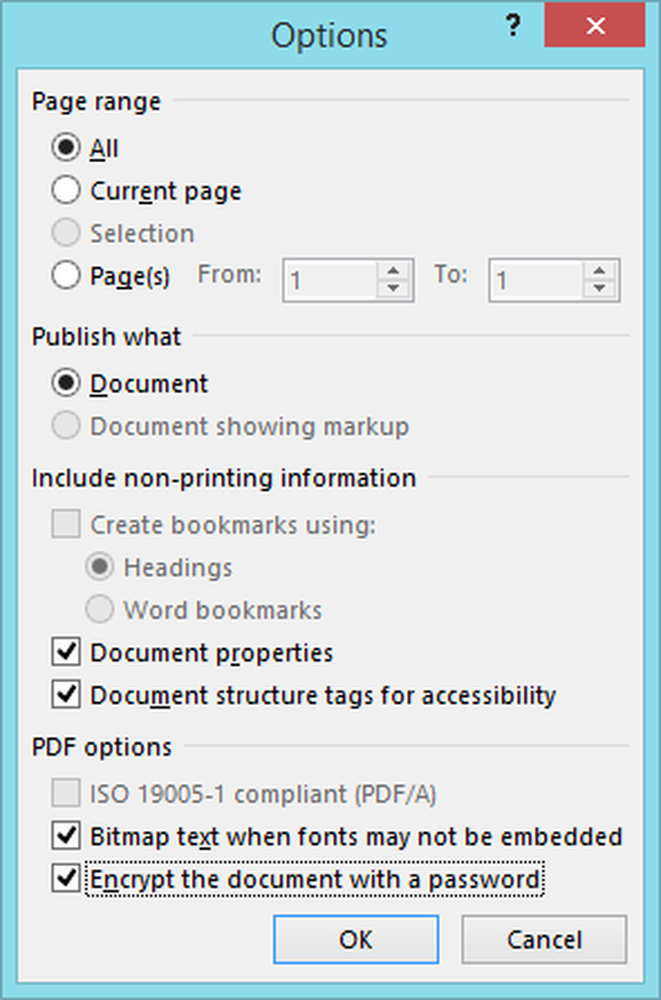
Ahora, simplemente ingrese la contraseña que le sea fácil de recordar, pero difícil de adivinar para otros y úsela para proteger su archivo PDF. Después de ingresar la contraseña una vez, vuelva a ingresar la misma contraseña antes de hacer clic en el botón Aceptar.
Es recomendable mantener la contraseña entre 6 y 32 caracteres de largo. Todo listo, haga clic en el botón Aceptar y presione 'Guardar' para guardar el archivo PDF.